Se você estiver usando um laptop habilitado para toque com o Microsoft Windows 10 carregado, provavelmente já usou o Modo Tablet. Se não, você está perdendo! Ativar esta função permite que você utilize seu laptop como um tablet - sem teclado, sem touchpad e sem mouse! Esta é uma configuração excelente quando você tem um dos laptops - como um Chromebook ou o novo Inspiron 2 em 1 da Dell. Minha irmã tem um Lenovo Flex e ADORO pegá-lo quando estou lá, colocá-lo no modo Tablet e passar o tempo apenas navegando on-line sem ter que trazer meu laptop desajeitado de estilo antigo ao longo.
Habilitando Modo Tablet
Ligar e desligar o Modo Tablet no Windows 10 é bastante simples. Está vendo aquele pequeno quadrado no canto inferior direito do seu laptop? É o centro de notificação. Clique nele uma vez e, na parte inferior da tela de notificação que aparece, você verá “Modo Tablet”No canto inferior esquerdo. Basta clicar para ativar esse recurso incrível!
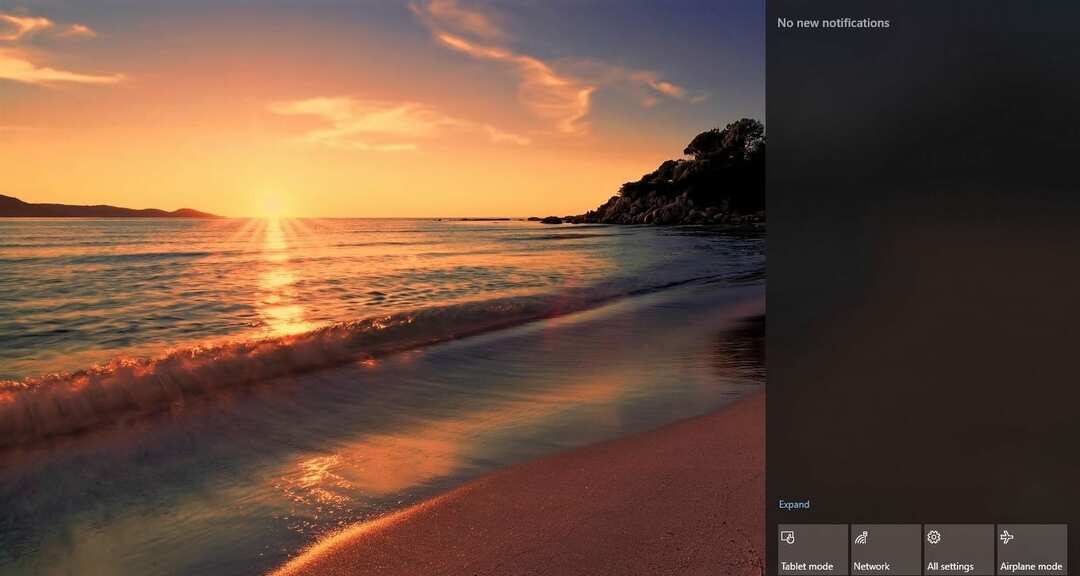
Nota lateral: se você nunca clicou nessa Central de Notificações até agora, verá que também é a maneira mais rápida de chegar ao menu de configurações, coloque o dispositivo em modo avião e abra sua rede.
No modo Tablet, seus aplicativos (incluindo programas mais antigos) abrirão em tela cheia. Isso lhe dá mais espaço para trabalhar no interior. Se você quiser usar dois aplicativos diferentes um ao lado do outro, arraste um deles para um lado da tela. Você verá então onde ele irá “encaixar” E irá mostrar quais outros aplicativos abertos podem ser ajustados ao lado daquele que você está movendo no momento!
Como acabei de mencionar, parte da beleza do Modo Tablet é ter mais espaço na tela. Outra forma de liberar mais pixels é ocultar a barra de tarefas enquanto usa seu laptop como tablet:
- Selecione os "Começar" botão.
- Escolher "Definições“.
- Clique em “Sistema“.
- Toque em “Modo Tablet“.
- Ligar "Ocultar automaticamente a barra de tarefas no modo Tablet“.
Para acessar sua barra de tarefas oculta, basta deslizar de baixo para cima na tela.
Desativando Modo Tablet
Se o seu laptop de alguma forma travar ou continuar inicializando no Modo Tablet, é simples reverter a configuração. Primeiro, clique com o botão direito na barra de tarefas e selecione “Propriedades. ” Role para baixo até onde diz “Use Iniciar em tela inteira”E certifique-se de que está definido para DESLIGADO.

Em seguida, clique em “Casa”Na janela Configurações. Agora escolha “Sistema" e então "Modo Tablet“. Onde você vê diz “Quando eu entrar", escolher "Use o modo de área de trabalho“. Agora procure por “Quando este dispositivo liga ou desliga automaticamente o modo tablet“, E mude para“Não me pergunte e não mude“. Reinicialize o sistema e ele inicializará normalmente mais uma vez.
Com que frequência você usa o Modo Tablet em seu laptop? Que tipo de coisas você usa para fazer? Netflix e chill? Vídeos de gatinhos no YouTube? Navegando no Facebook?